

|
办公软件是指可以进行文字处理、表格制作、幻灯片制作、图形图像处理、简单数据库的处理等方面工作的软件。目前办公软件朝着操作简单化,功能细化等方向发展。办公软件的应用范围很广,大到社会统计,小到会议记录,数字化的办公,离不开办公软件的鼎力协助。另外,政府用的电子政务,税务用的税务系统,企业用的协同办公软件,这些都属于办公软件。 在做PPT的时候都喜欢直接使用一套模板然后再根据自己的PPT内容进行更改。很多小伙伴在在制作PPT的时候应该都遇到过这样的情况,那就是自己的PPT标题想要进行集体的字体更换,但是对于不太会使用PPT的小伙伴来说就只能一个一个的进行更改。其实如果想要完成动一个该所有的PPT是一件很简单的事,我们只需要找到设计功能下的演示工具选项,然后点击自定义母版字体即可。有的小伙伴可能不清楚具体的操作方法,接下来小编就来和大家分享一下PPT幻灯片母版字体自定义的方法。 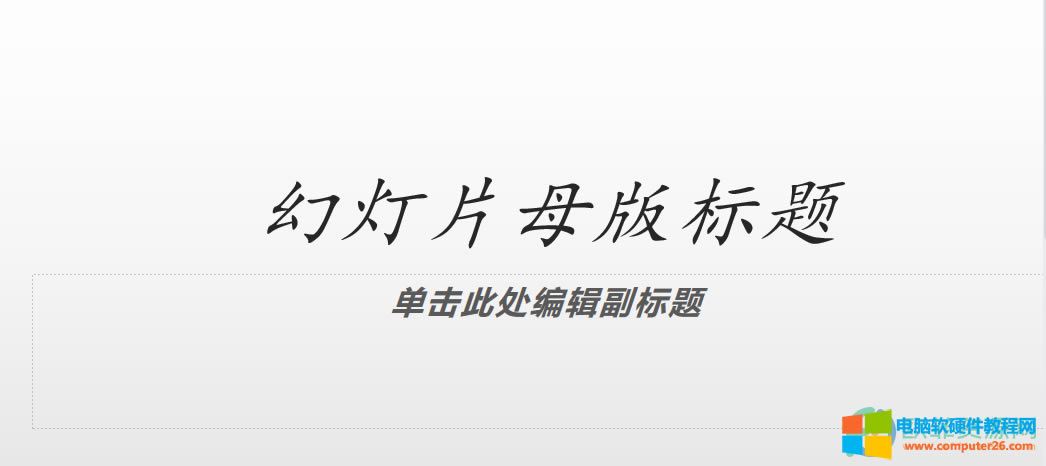 方法步骤1、第一步,我们打开PPT,然后在PPT页面中点击幻灯片母版的标题,然后在上方的工具栏中点击“设置”再在最有些的子工具栏中找到“演示工具” 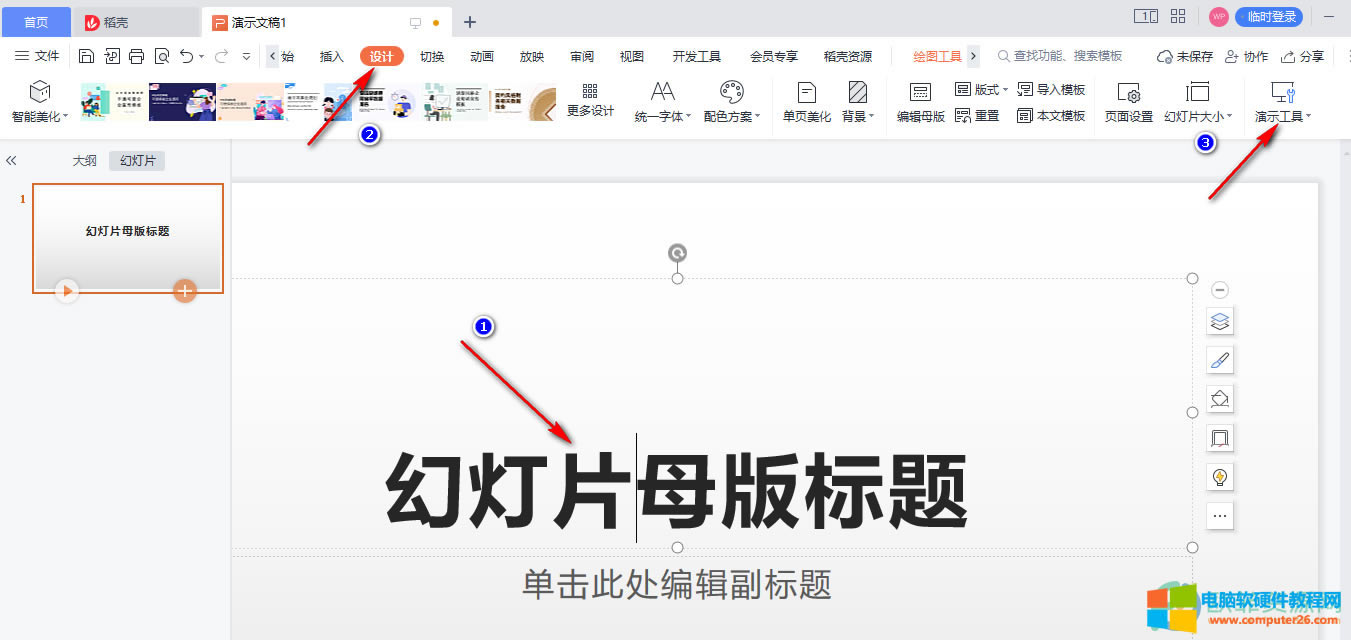 2、第二步,我们点击演示工具,然后选择“自定义母版字体” 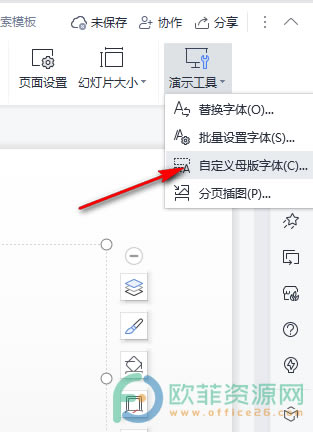 3、第三步,接着,我们进入“自定义母版字体”的页面,先点击“内容页标题”然后进行文本格式的设置,再点击“正文和文本框”进行同样的设置,最后点击应用即可  以上就是小编整理总结出的关于PPT幻灯片母版字体自定义的方法,先点击幻灯片首页的一个文本框,然后点击设计,找到演示工具,点击之后选择“自定义母版字体”,接着在页面中将标题和正文都进行字体大小的设置即可,感兴趣的小伙伴快去试试吧。 Office办公软件是办公的第一选择,这个地球人都知道。 |
温馨提示:喜欢本站的话,请收藏一下本站!